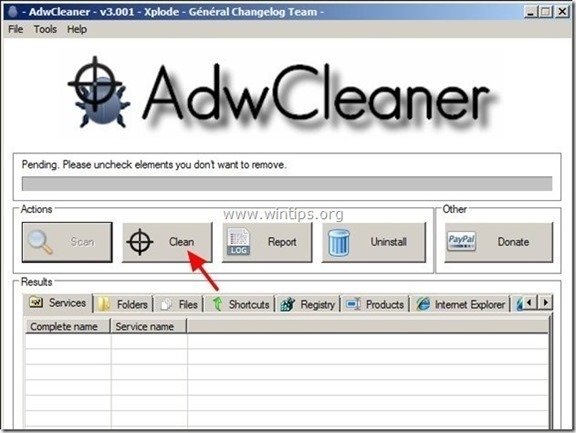Kazalo
“ Pisalna miza 365 " je zlonamerna aplikacija in je kategorizirana kot potencialno nezaželen program (PUP). Kot " Potencialno neželeni programi " so razvrščeni vsi programi, ki lahko potencialno škodujejo računalniku. Te vrste programov se v večini primerov namestijo v računalnik v skladu z dovoljenjem uporabnika, saj so priloženi znotraj brezplačne programske opreme, ki jo želi namestiti uporabnik.
"PUP" lahko v svoji kodi vsebujejo oglasno programsko opremo, orodne vrstice, vohunsko programsko opremo ali klicne programe, zato morajo biti uporabniki pri nameščanju brezplačne programske opreme v računalnik pozorni. PUP lahko delujejo v ozadju računalnika, da bi vaš računalnik onemogočili pred virusi ali napadi na oddaljeni računalnik.
Ko " Pisalna miza 365 " je nameščen v računalnik, se hitrost računalnika upočasni, spletni brskalnik med iskanjem po internetu preusmerja brskanje ali prikazuje rezultate in oglase neznanih izdajateljev.
Odstranjevanje " Pisalna miza 365 ” iz računalnika in obnovite nastavitve iskanja v brskalniku. , sledite spodnjim korakom:

Kako odstraniti "Desk 365 ” iz računalnika.
Korak 1. Ustavite in počistite zlonamerne procese, ki se izvajajo.
1. Prenesi in . shranite "RogueKiller" v računalniku'* (npr. na namizju).
Obvestilo*: Prenesi različica x86 ali X64 glede na različico operacijskega sistema. Če želite poiskati različico operacijskega sistema, " Desni klik " na ikoni računalnika, izberite " Lastnosti " in si oglejte " Vrsta sistema ".

2. Dvakrat kliknite za zagon RogueKiller.
3. Naj . predskeniranje za dokončanje in nato pritisnite na " Skeniranje ", če želite opraviti celotno pregledovanje.
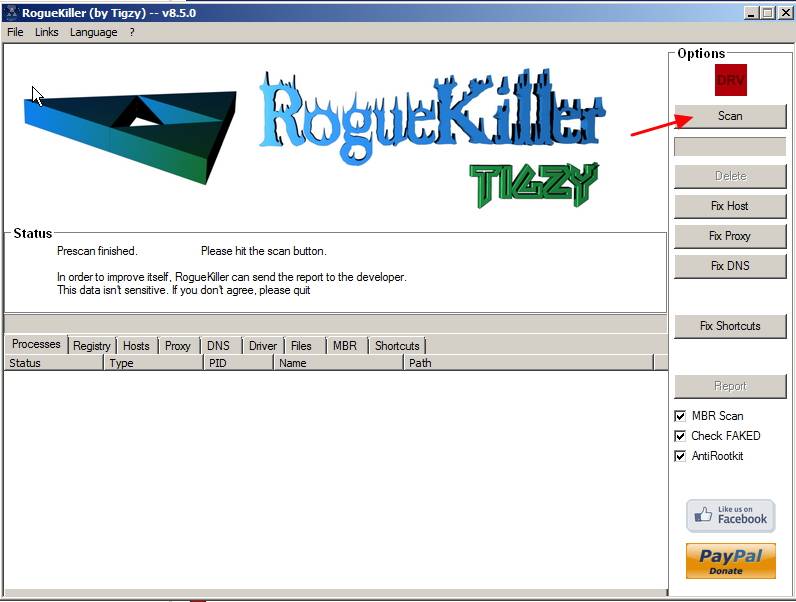
3. Ko je celotno pregledovanje končano, se pomaknite na vse zavihke, da izberete in "Izbriši" vse najdene zlonamerne elemente.

Korak 2. Odstranite neželeno programsko opremo "Desk 365" iz računalnika.
1. To storite tako, da obiščete:
- Windows 8/7/Vista: Začetni zaslon > Nadzorna plošča . Windows XP: Začetek > Nastavitve > Nadzorna plošča
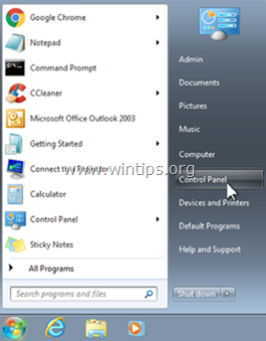
2. Dvakrat kliknite, da odprete
- Dodaj ali odstrani programe če imate Windows XP Programi in funkcije če uporabljate operacijski sistem Windows 8, 7 ali Vista.
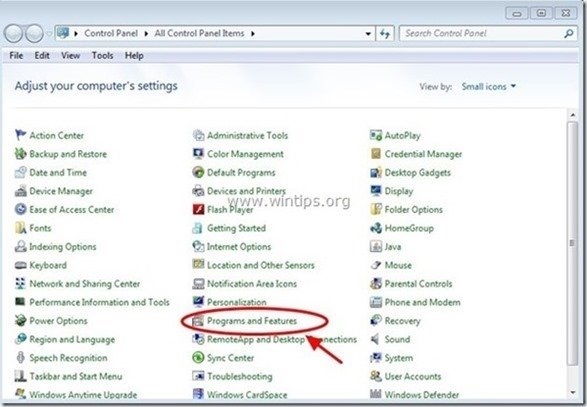
3. Na seznamu programov poiščite in Odstrani (odstrani) te aplikacije:
- Pisalna miza 365 (Pc Utilities Software Limited) * Podpora v živo (337 Technology Limited) FilesFrog Updater Checker Odstranjevanje priložene programske opreme Vse druge neznane aplikacije, kot so: " Nadzor sistema Wsys ", " Optimizer Pro" , iLivid itd.
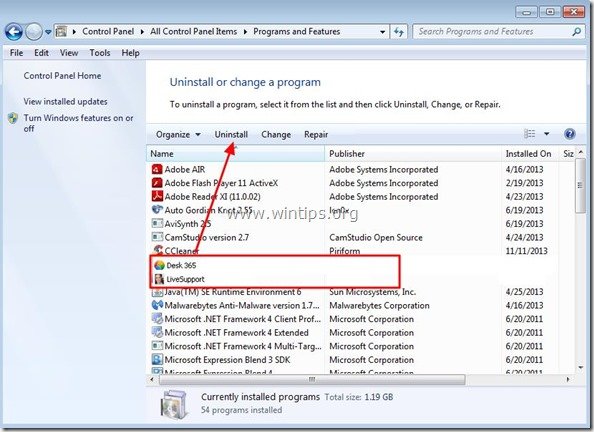
Na " Pisalna miza 365 " okno za odstranitev, odkljukajte vsa potrditvena polja in pritisnite " Naslednji ”.
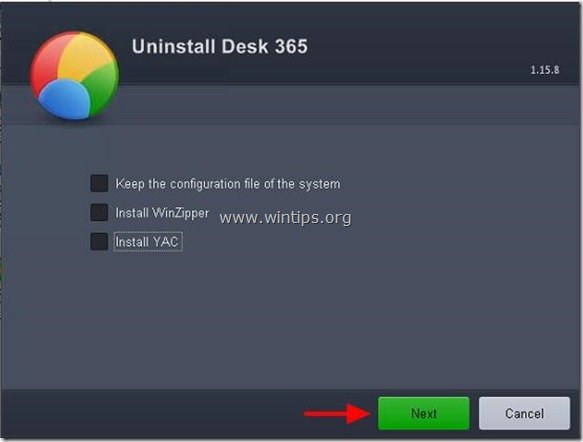 Korak 3: S programom AdwCleaner očistite adware in škodljive vnose v registru.
Korak 3: S programom AdwCleaner očistite adware in škodljive vnose v registru.
1. Prenesite in shranite program AdwCleaner na namizje.
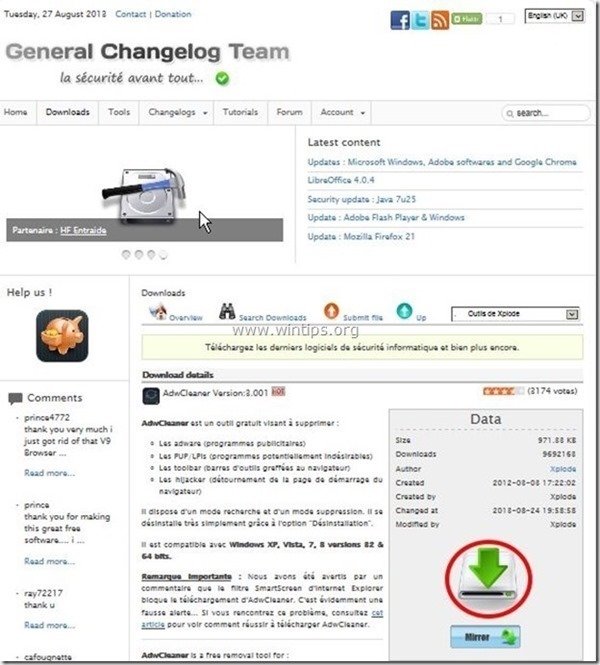
2. Zaprite vse odprte programe in . Dvojni klik da odprete "AdwCleaner" z namizja.
3. Pritisnite si " Skeniranje ”.
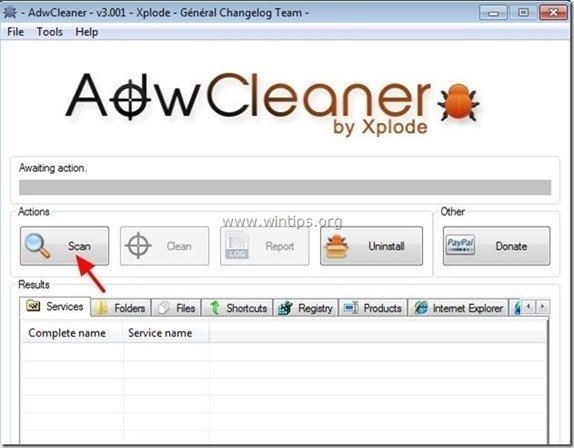
4. Ko je skeniranje končano, pritisnite "Čisto ", da odstranite vse neželene zlonamerne vnose.
4. Pritisnite si " OK " na " AdwCleaner - Informacije" in pritisnite " OK " ponovno za ponovni zagon računalnika .
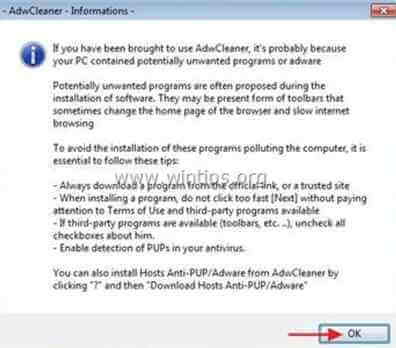
5. Ko se računalnik znova zažene, zaprite " AdwCleaner" informacije (Readme) in nadaljujte z naslednjim korakom.
4. korak. Z orodjem za odstranjevanje nezaželene programske opreme odstranite potencialno nezaželene programe (PUP).
1. Prenesite in zaženite JRT - orodje za odstranjevanje neželene programske opreme.

2. Pritisnite katero koli tipko, da začnete pregledovati računalnik z " JRT - orodje za odstranjevanje nezaželene programske opreme ”.
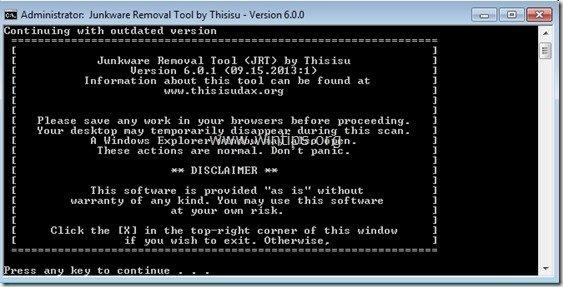
3. Bodite potrpežljivi, dokler JRT ne pregleda in očisti vašega sistema.
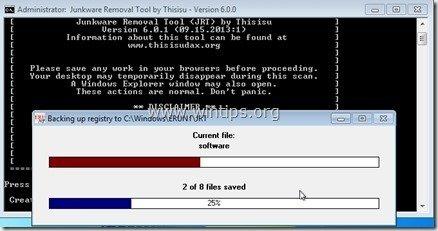
4. Zaprite dnevniško datoteko JRT in nato ponovni zagon računalnik.
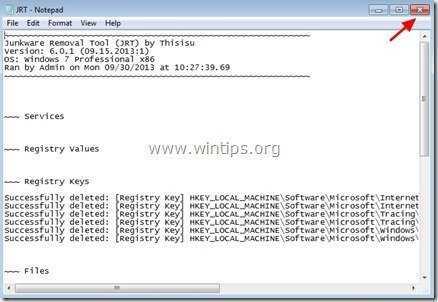
Korak 5. Čiščenje računalnik ne bo ostal zlonamerne grožnje.
Prenesi in . namestitev enega najzanesljivejših brezplačnih programov proti zlonamerni programski opremi, s katerim lahko računalnik očistite preostalih zlonamernih groženj. Če želite biti stalno zaščiteni pred obstoječimi in prihodnjimi grožnjami zlonamerne programske opreme, vam priporočamo namestitev programa Malwarebytes Anti-Malware PRO:
Zaščita MalwarebytesTM
Odstranjuje vohunsko programsko opremo, oglasno programsko opremo in škodljivo programsko opremo.
Začnite z brezplačnim prenosom zdaj!
1. Run " Malwarebytes Anti-Malware" in omogočite programu, da se po potrebi posodobi na najnovejšo različico in zlonamerno zbirko podatkov.
2. Ko se na zaslonu prikaže glavno okno programa Malwarebytes Anti-Malware, izberite " Izvedba hitrega skeniranja " in nato pritisnite " Skeniranje " in pustite, da program pregleda vaš sistem za grožnje.
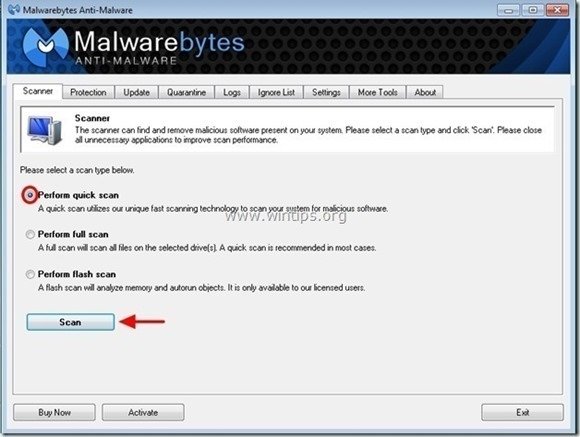
3. Ko je skeniranje končano, pritisnite "OK" za zaprtje informacijskega sporočila in nato pritisnite . . "Prikaži rezultate" gumb za ogled in . odstranite najdene zlonamerne grožnje.
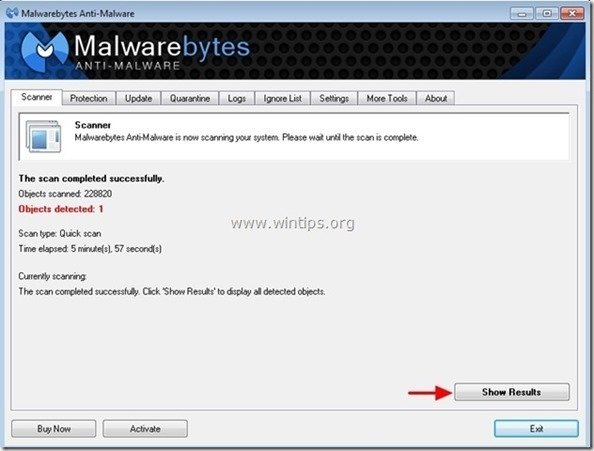
4. V oknu "Prikaži rezultate" preverite - z levim gumbom miške - vse okužene predmete in nato izberite " Odstrani izbrano " in pustite, da program odstrani izbrane grožnje.
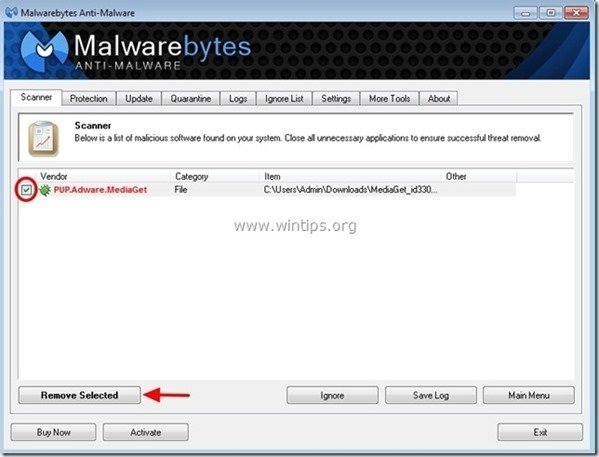
5. Ko je postopek odstranjevanja okuženih predmetov končan , "Ponovno zaženite sistem, da pravilno odstranite vse aktivne grožnje".
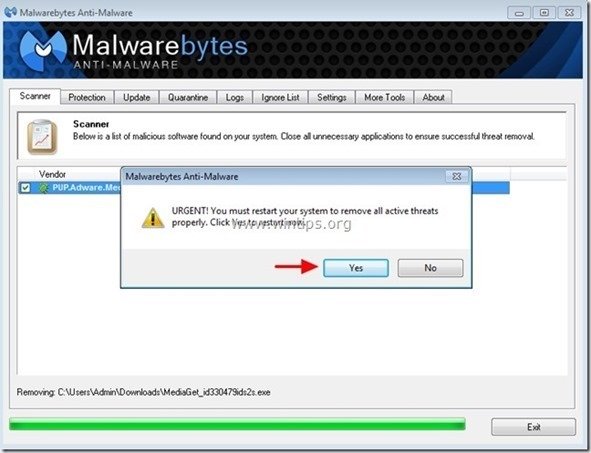
6. Nadaljujte do naslednji korak.
Nasveti: Če želite zagotoviti, da je računalnik čist in varen, v sistemu Windows "Varni način" izvedite celovito pregledovanje programa Malwarebytes' Anti-Malware. .*
*Če želite preklopiti v varni način sistema Windows, pritisnite " F8 " med zagonom računalnika, preden se pojavi logotip Windows. Ko se prikaže tipka " Meni z naprednimi možnostmi sistema Windows " se prikaže na zaslonu, s tipkami s puščicami na tipkovnici se premaknite na Varni način in nato pritisnite "ENTER “.
Korak 6. Očistite neželene datoteke in vnose.
Uporabite " CCleaner " in nadaljujte z Clean vaš sistem iz začasnih Internetne datoteke in . neveljavni vnosi v register.*
* Če ne veste, kako namestiti in uporabljati "CCleaner", preberite ta navodila. .

Andy Davis
Blog sistemskega skrbnika o sistemu Windows